
Media center-software og hardware er avanceret eksponentielt i de sidste ti år, men det kan stadig være ret smertefuldt at få en fjernbetjening i gang med din enhed. I dag ser vi på Flirc IR-donglen, en utrolig smart og effektiv måde at linke enhver fjernbetjening til næsten ethvert mediecenter.
Hvad er Flirc?
Flirc ($ 20) er en lille USB-dongle, der er omtrent halvdelen af størrelsen på et traditionelt tommelfingerdrev. Ved første øjekast ville det være bemærkelsesværdigt let at forveksle Flirc-enheden med et faktisk tommelfingerdrev, da det klare tilfælde, det synlige kredsløb og IR-modtagepunkterne (der ligner LED-indikatorlamper) alle ekko stærkt designet til lagring af tommelfinger. .
Flirc-enheden er dog langt mere smart end en simpel lagerenhed og fungerer som en absolut genial løsning på problemet med at linke IR-baserede fjernbetjeninger til mediecentersoftware. Du ser, at der er et grundlæggende problem, når det kommer til at forbinde din typiske universal- eller tv-fjernbetjening til et mediecentersystem som en Raspberry Pi, der kører Kodi / XBMC, et Amazon Fire TV, en computer, der kører Plex eller Windows Media Center eller lignende: disse enheder er enten optimeret til deres egen specielle fjernbetjening (såsom bluetooth-fjernbetjeningen, der følger med Amazon Fire TV), eller de er optimeret til nøglekort, der kortlægges på et tastatur (som Kodi / XBMC og Windows Media Center).
Misforstå os ikke, det er mere end muligt at grave i tarmen på mange mediecenter-softwarepakker (som Kodi / XBMC) og kortlægge tasterne. Det er dog ikke en let opgave og bestemt ikke en opgave for begyndere. Yderligere kræver det, at du allerede har købt en IR-dongle af en slags (som kan køre dig alt fra $ 10-20).

FLIRC omgår derimod hele problemet på en ret ny måde. I stedet for at fungere som en "dum" IR-til-USB-bro, der simpelthen sender IR-kommandoerne videre til værtsoperativsystemet, er FLIRC-enheden faktisk en programmerbar enhed, der bruger USB HID (Human Interface Device) -standarder til at efterligne et tastatur.
Så lad os sige, at den mediecentersoftware, du bruger, er nøglemappet til "Hjem" -tasten på tastaturet for at vende tilbage til startskærmen for mediecentersoftwaren. Du kan tage en knap på fjernbetjeningen til dit mediecenter og kortlægge den via FLIRC-systemet for at repræsentere “Hjem” -tasten på et traditionelt tastatur. Når du derefter har tilsluttet FLIRC-donglen til dit mediecenter, og du trykker på fjernbetjeningsknappen, bliver mediecentret lokket til at tro, at FLIRC USB-donglen faktisk er et tastatur, og at du lige har trykket på "Hjem" -tasten.
Klogheden i denne løsning ligger i, at den er universel. Du har ikke brug for specielle drivere, du behøver ikke redigere nøglekortene på din enhed (hvis du endda er i stand til det), og du har ikke brug for en særlig fjernbetjening. Du kan linke bogstaveligt nogen IR-baseret fjernbetjening til nogen mediecentersystem, der har en USB-port, der accepterer et tastaturindgang.
Som en side, før vi fortsætter med vejledningen, laver FLIRC også en rigtig fantastisk Raspberry Pi 2 / B + taske (~ $ 16), der har en integreret kølelegeme af aluminium; hvis du leder efter en god mediecentertaske til din Pi, er den ikke bare flot, den er også ret effektiv til at holde dit bord køligt. Det er klart, at folk bag Flirc-projektet er med til at hjælpe med at opbygge en mediecenteroplevelse af høj kvalitet overalt.
Sådan konfigureres Flirc
For at konfigurere Flirc korrekt skal du bruge tre ting: Flirc-donglen / softwaren, den fjernbetjening, du vil bruge sammen med dit mediecenter, og en liste over tastaturindgange og genveje, den pågældende mediecentersoftware bruger. Lad os se på, hvordan vi finder ud af, hvad din enheds nøglekort er, og hvordan vi bruger Flirc til at linke det eksisterende nøglekort med din fjernbetjening.
Bestemmelse af dit nøglekort
Selvom Flirc-konfigurationssoftwaren omhyggeligt inkluderer knapnøgler til Kodi / XBMC, Boxee, Windows Media Center, Amazon Fire TV og endda kortlægning til standard tastaturmedietaster (og vi sætter pris på den omtanke) er det godt at vide, hvordan man ser op og studerer et nøglekort uden hjælp fra softwaren, så du effektivt kan kortlægge noget til Flirc (og ikke kun de forkortede poster, de leverer).
Til det formål er det første skridt i at få Flirc til at køre, at bestemme, hvilke tastaturkommandoer der gør, hvilke handlinger på dit mediecenter. Idémæssigt skal denne proces være så enkel som at henvende sig til Google og slå op i retning af “[media center name] tastaturkort” eller “[media center name] tastaturgenveje”.
Her er en liste over tastaturgenveje til almindelig mediecenter-software / hardware-arrangementer:
Den sidste post, den officielle tastaturgenvejsliste til Amazon Fire TV, er et godt eksempel på en officiel liste, der er lidt utilstrækkelig. Af ukendte årsager viser Amazon de enkle genveje (som pilnavigering), men undlader at liste de mere avancerede (og nyttige) genveje som at trykke på F12 for at vende tilbage til Fire TV-startskærmen. Gravning af de mere avancerede genveje krævede henvisning til en sektion i Kodi wiki om parring af USB-tastaturer med Fire TV .
Hvis din Google Fu mislykkes (eller der bare ikke findes en god nøgleliste overalt online), bliver du nødt til at gøre det på den gamle måde og tilslutte et USB-tastatur til dit mediecenter og teste alle de forskellige taster til finde ud af, hvad de gør. Det er lidt kedeligt, men det er idiotsikkert, fordi du ser nøjagtigt, hvad hver tast gør i et virkeligt scenarie.
Når du er bevæbnet med nøglekortet, enten via Google-søgning eller selv tjekker nøglekortet, er det tid til at gå over din computer og programmere Flirc-donglen.
Programmering af Flirc
For at programmere Flirc-donglen skal du bruge en computer, en kopi af Flirc-softwaren (på tværs af platforme og tilgængelig her ), og fjernbetjeningen, du ønsker at kortlægge til Flirc.
Installer softwaren, og tilslut derefter din Flirc-dongle, inden du kører den, og lad dit operativsystem registrere det som en ny USB-enhed. Når donglen er genkendt af dit system, skal du køre Flirc-applikationen. Du befinder dig på hovedskærmen med en generisk fjernbetjening med meddelelsen "Klik på en tast for at starte optagelse" og "go!" knap.

Der er flere måder, du kan nærme dig processen med programmering af din Flirc-dongle. Du kan trykke på "gå!" -knap for at starte en trin-for-trin guide-proces, der leder dig gennem parring af grundlæggende knaptilknytninger, kan du bruge de medfølgende nøglekort (f.eks. til populære mediecentre som Kodi / XBMC og Fire TV), eller du kan bruge en fuld tastatur for at kortlægge hver fjernbetjeningsknap til et tastetryk.
Sådan ser den grundlæggende guide ud i aktion. Når du har trykket på "gå!" det blinker tasterne på den generiske fjernbetjening for at bede dig om at trykke på den tilsvarende tast, du ønsker at bruge på din fysiske fjernbetjening.
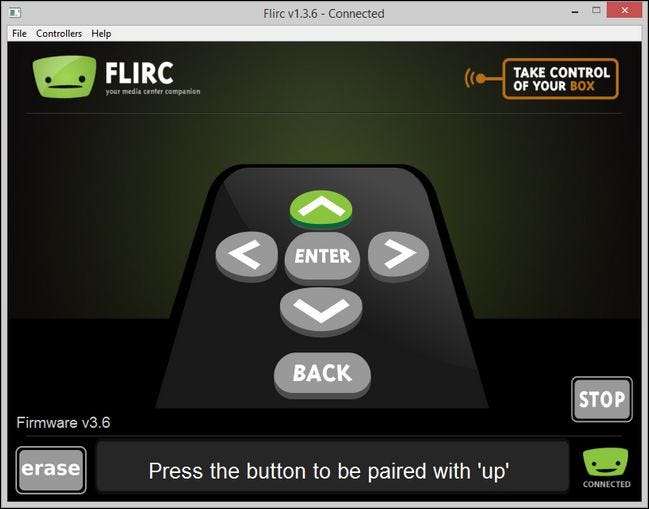
Derudover angiver teksten nederst på skærmen, hvad knappen fungerer i (i sjældne tilfælde, at det ikke er klart fra ikonet på den blinkende knap). Alt du skal gøre er at trykke på den fysiske knap på fjernbetjeningen, som du vil kortlægge til denne mediecenterfunktion. Når den er registreret med succes, skal du trykke på knappen og derefter gå til den næste knap. Hvis du laver en fejl, skal du trykke på “slet” -knappen i nederste venstre hjørne, og du bliver bedt om at trykke på den fysiske fjernbetjeningsknap, du vil slette og omlægge.
Den grundlæggende konfiguration af knapper er lidt forenklet til de fleste behov, men så lad os se på, hvordan du kan kortlægge tastetryk til specifikke mediecenterfunktioner såvel som til hele tastaturet.
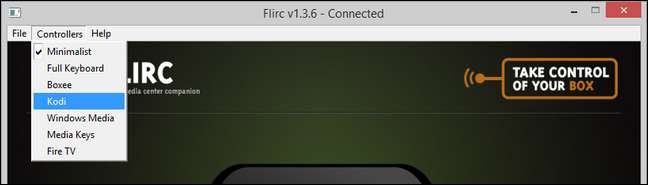
I menulinjen skal du vælge “Controllers” og derefter vælge det præ-udfyldte mediecenter-tastatur fra rullemenuen, du vil redigere. Til demonstrationsformål bruger vi nøglekortet til Kodi Media Center.
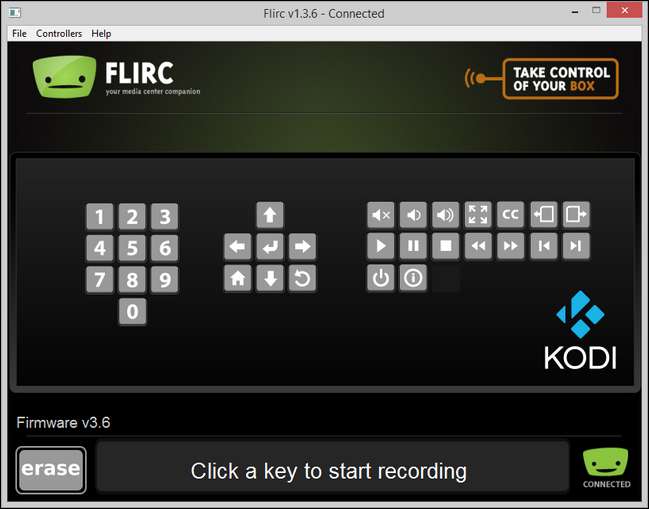
Her finder vi alle de vigtigste nøglefunktioner i Kodi Media Center, alle klar til at kortlægge. For at kortlægge knapperne skal du blot klikke på hver funktion og derefter trykke på den tilsvarende knap på din fysiske fjernbetjening. På vores test-fjernbetjening havde vi for eksempel et bånd af farvede knapper, der (som standard) ikke gjorde noget i Kodi. Ved hjælp af Flirc var vi i stand til at tildele disse knapper til en nyttig funktion (som at dreje den umærkede grønne knap til en startknap og den umærkede gule knap til en lukket billedtekstknap).
Hvis du finder ud af, at den grundlæggende guide eller den mere avancerede mediecenter-specifikke guide ikke tilbyder tilstrækkelig detaljeret kontrol (eller nøglekortene, der følger med programmet, er forældede til din version af mediecentersoftwaren), kan du altid tage de fleste hænder på ruten og kortlæg dine fjernbetjeningsknapper direkte til tastaturtasterne. Vælg controllere -> tastatur på menulinjen for at trække hele tastaturet op.
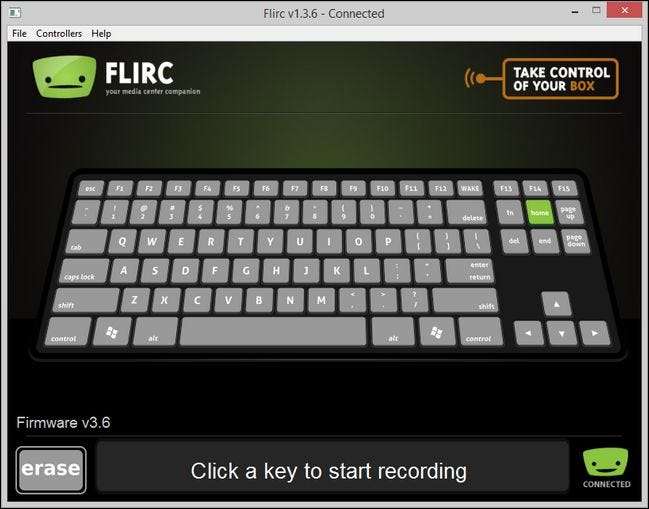
Ikke kun kan du parre nogen taster, du kan også parre tastekombinationer. Lad os sige for eksempel, at din mediecentersoftware har en tastaturgenvej til CTRL + SHIFT, der fører dig til de nyligt tilføjede tv-shows (eller noget sådant). Du kan programmere en knap på din fysiske fjernbetjening for at føre dig til de nyligt tilføjede tv-shows ved at kortlægge CTRL + SHIFT til den.
Når du er færdig med at konfigurere, skal du sørge for at gemme din konfiguration ved at vælge Filer -> Gem konfiguration og navngive konfigurationsfilen til noget, der er let at forstå flere måneder fra nu, når du ønsker at redigere dit nøglekort (som "stue-vinduer) -media-center.fcfg ”).
Hvis du ønsker at bekræfte, at tasterne er korrekt kortlagt i Flirc-donglen, kan du åbne en simpel teksteditor på dit operativsystem, såsom Notesblok, og trykke på fjernbetjeningsknapperne. Husk hele magien i Flirc er, at den oversatte fjernbetjeningsknappetryk (og de resulterende IR-koder strålede ud af fjernbetjeningen) til standard USB HID-tastaturtryk. Hvis du programmerede en knap på din fjernbetjening til at svare til “s” -tasten, fordi det er en genvej i din mediecentersoftware, så når du trykker på den fjernbetjeningsknap, mens en teksteditor er åben, gættede du det, en “s” vises i redigeringsboksen.
Brug af Flirc i dit mediecenter
Vi har lært om tastaturkapper, vi har nøje kortlagt hvilke fjernbetjeningsknapper der skal svare til hvilke tastaturtaster, og på dette tidspunkt er alle de hårde ting bag os. Det er faktisk friktionsfrit at bruge Flirc-donglen, når du først har gjort det hårde arbejde med at programmere.

Du skal blot installere donglen på din enhed på en sådan måde, at de to små IR-modtagere er synlige for dig, uanset hvor du sidder og bruger fjernbetjeningen. Hvis din mediecentercomputer sidder med en USB-port, der peger på din sofa, er det lige så let som bare at tilslutte donglen. Hvis du har det skjult bag tv-stativet eller lignende, og USB-porten ikke er i direkte synsvidde, skal du afhente en simpel USB-forlænger for at placere den korrekt.
Det er alt, hvad der er! Når vi taler fra erfaringerne fra brugere af tidlige mediecenter, der har rodet med fjernbetjeningskonfigurationer i over et årti, lover vi dig, at Flirc-oplevelsen er den nemmeste måde at få en fjernbetjening til at køre på ethvert mediecenter, der understøtter USB-tastaturer. (hænder ned i sammenligning med enhver anden metode).
Har du et presserende spørgsmål om Flirc eller mediecentre generelt? Spring til forummet nedenfor, og vi vil gøre vores bedste for at besvare dem.







